在Revit软件中,创建构件图例视图时,可以为图例构件属性面板上定义此图形的视图方向,例如墙可以显示楼层平面和剖面,一些载入的构件可以选择显示立面:前(前视图)、立面:后(后视图)、立面:左(左视图)、立面:右(右视图)、楼层平面(俯视图)等五种方向。下面来讲解如何在图里中显示构件的三视图。
1.在项目中载入两个族:水泵和螺杆式冷水机族。单击功能区“视图”-“图例”-选择“图例”,打开“新图例视图”对话框,设置图例视图名称和比例,如图所示。
2.在项目浏览器里的机电设备族中,直接拖动第一个水泵族并单击,此属性面板上的视图方向显示为楼层平面,也就是俯视图,如图所示。
3.选择水泵族并单击“修改”选项卡的“**”工具**一样的水泵族,并在属性面板的视图方向上选择“立面:左”,也就是左视图,如图所示。
4.重复上述步骤,将水泵族、螺杆式冷水机的前视图、左视图和俯视图放在图例视图中,如图所示。
5.运用“注释”选项卡的详图线工具绘制表格,并使用“文字”功能添加图例说明,调整文字、符号和表格,使之美观,如图所示。




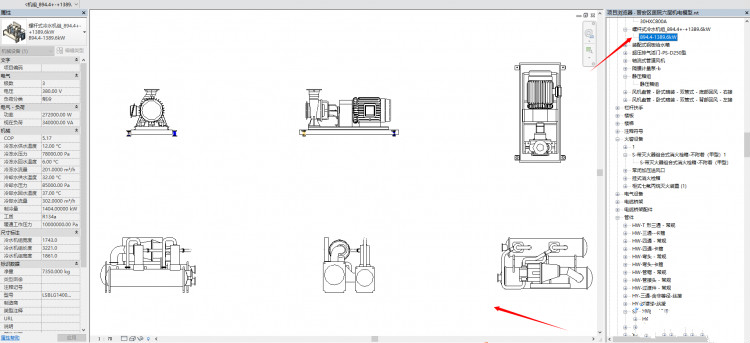
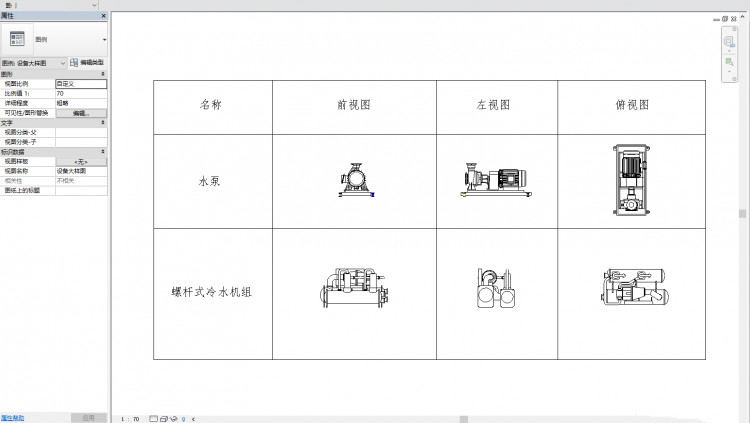






评论0